Dynamics 365 SalesとExchangeを同期させて予定を同期する
- PowerPlatformで環境をクリック。該当する環境をクリックします。
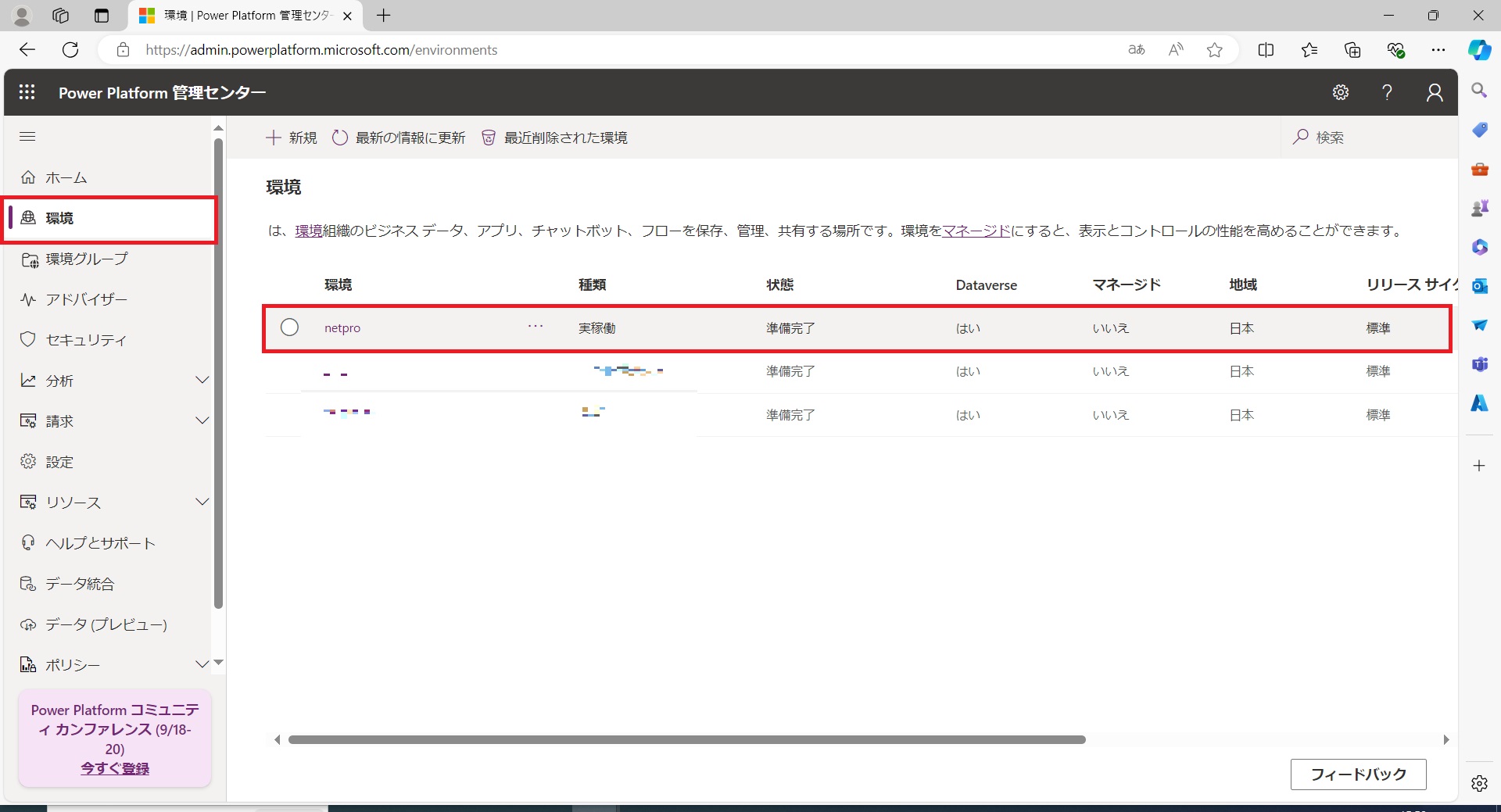
- 画面上部の[設定]をクリック。
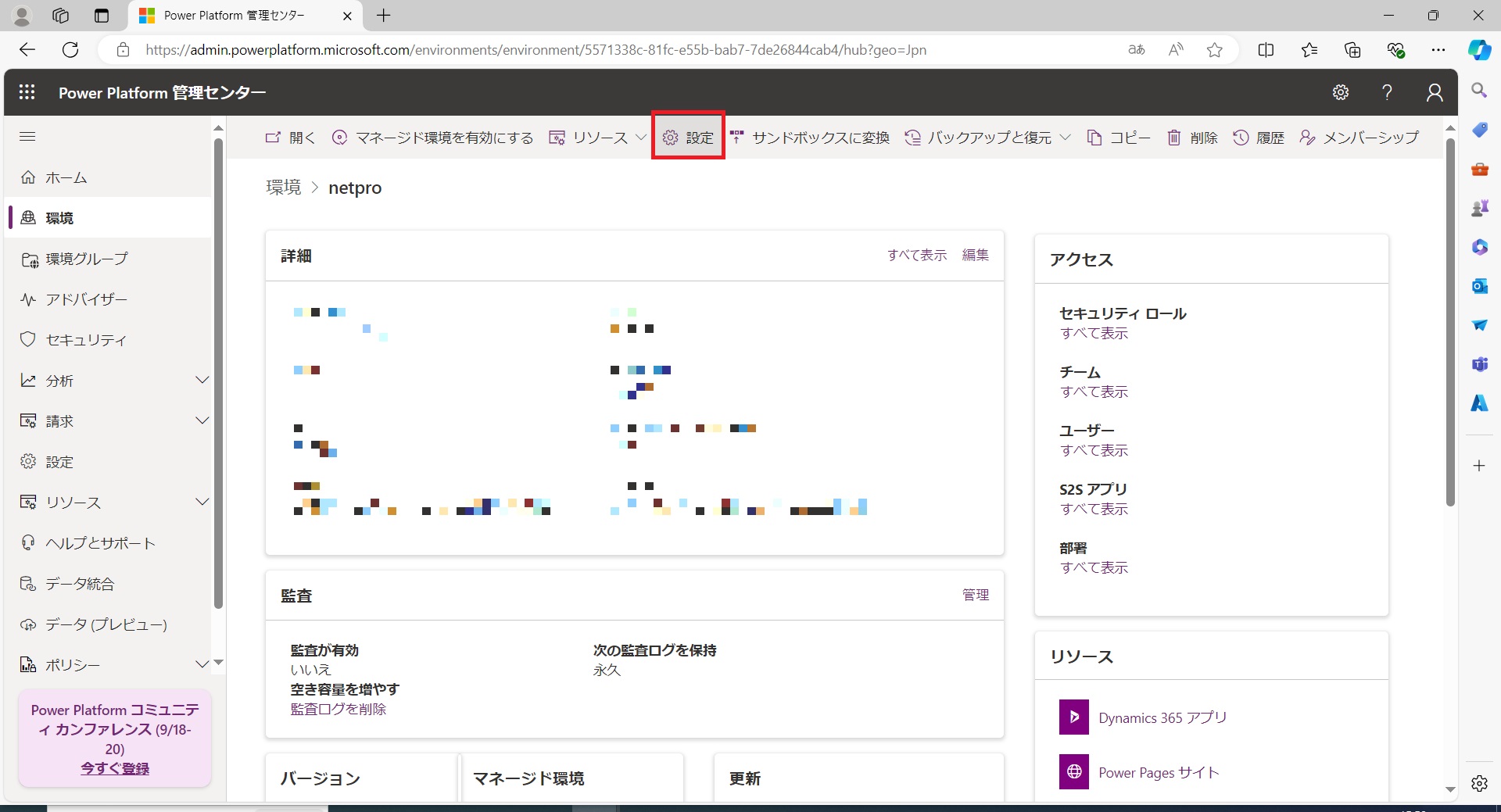
- [電子メール]を開いて[電子メール設定]をクリック。
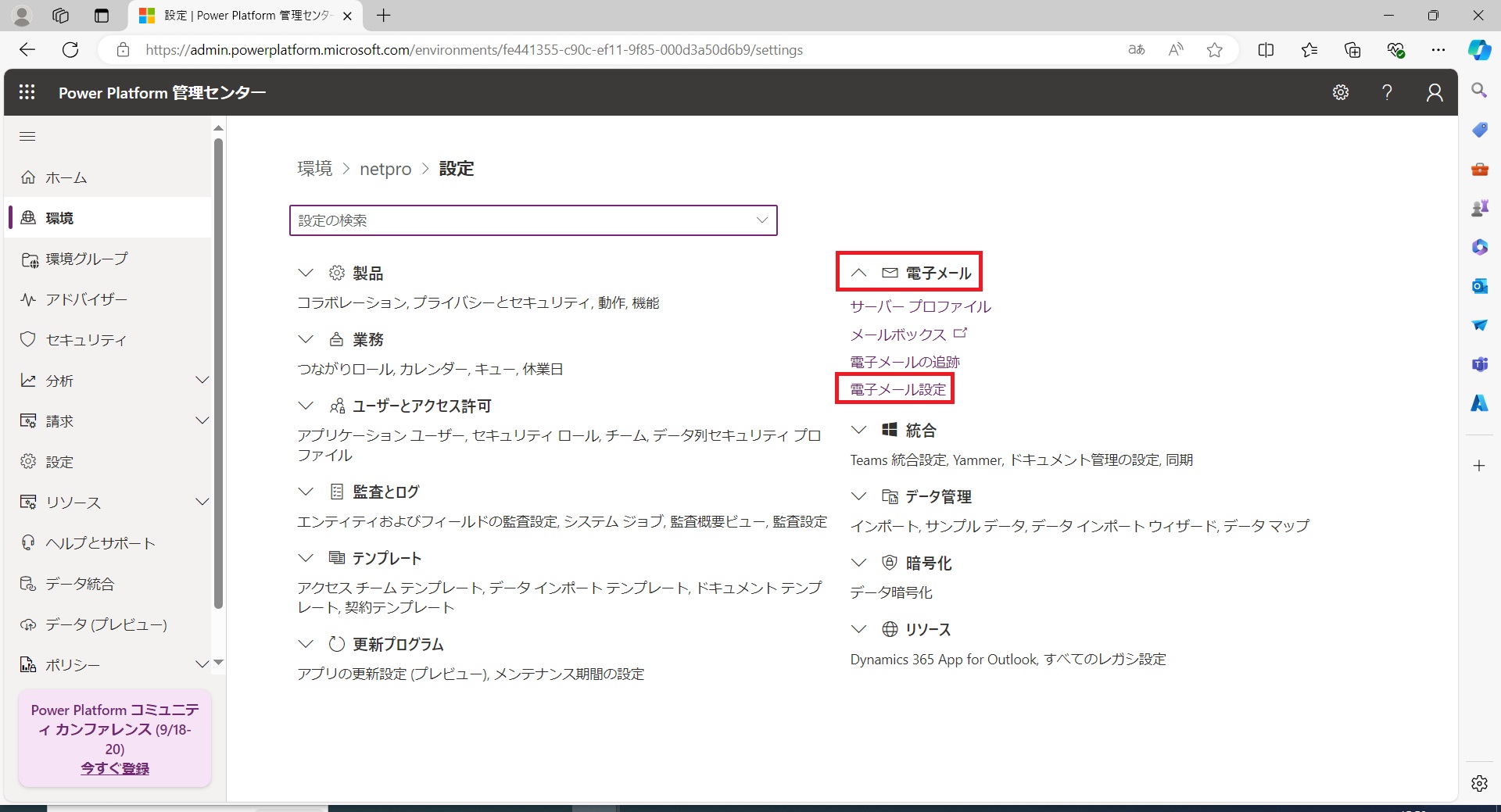
- 予定、取引先担当者、タスクを[サーバー側同期]に設定する。
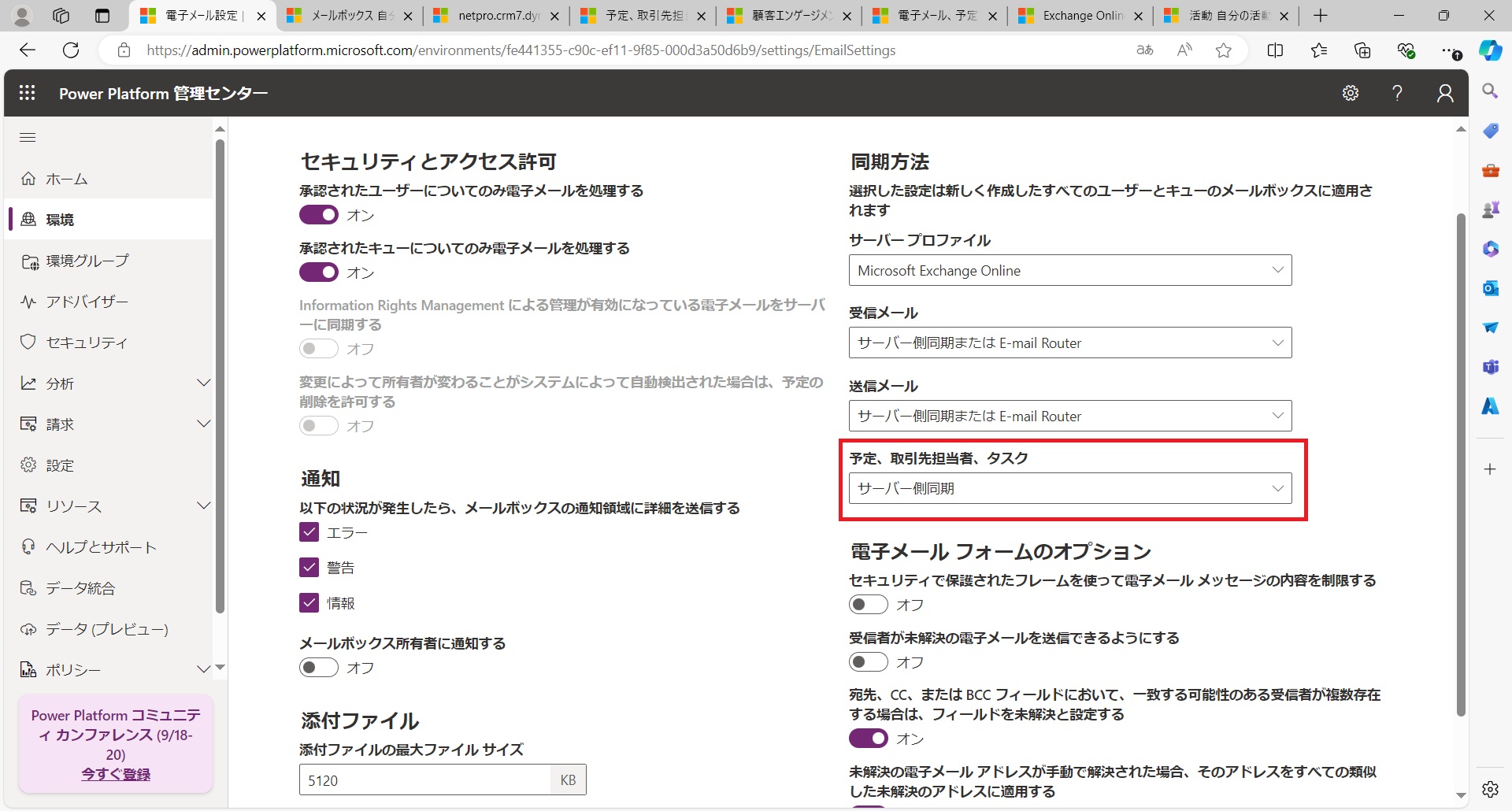
- 設定に戻り、[電子メール]の[メールボックス]をクリック。
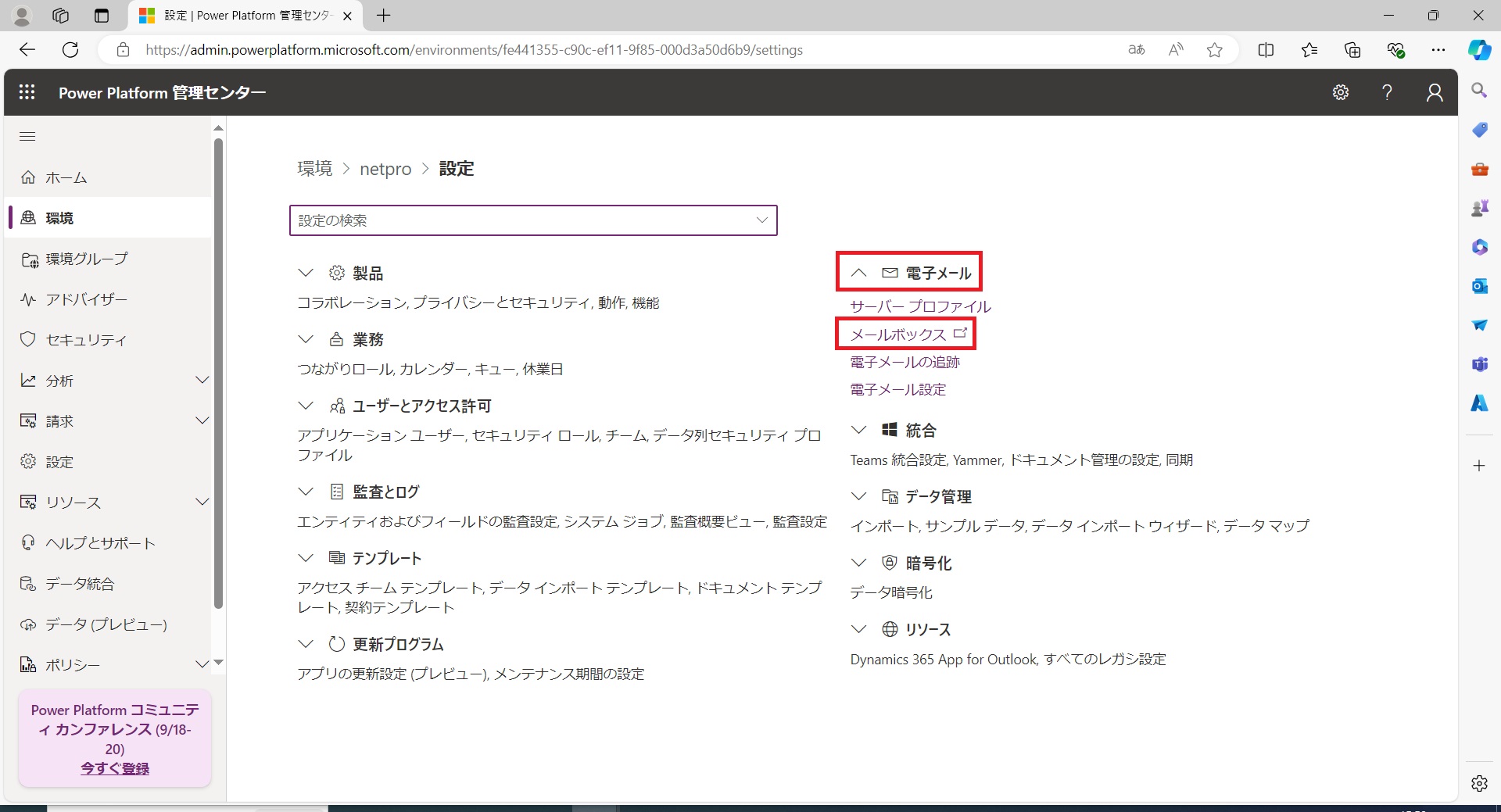
- 該当する名前をクリックし、詳細を開いて、予定、取引先担当者、タスクの設定を[サーバー側同期]にする。上書き保存する。
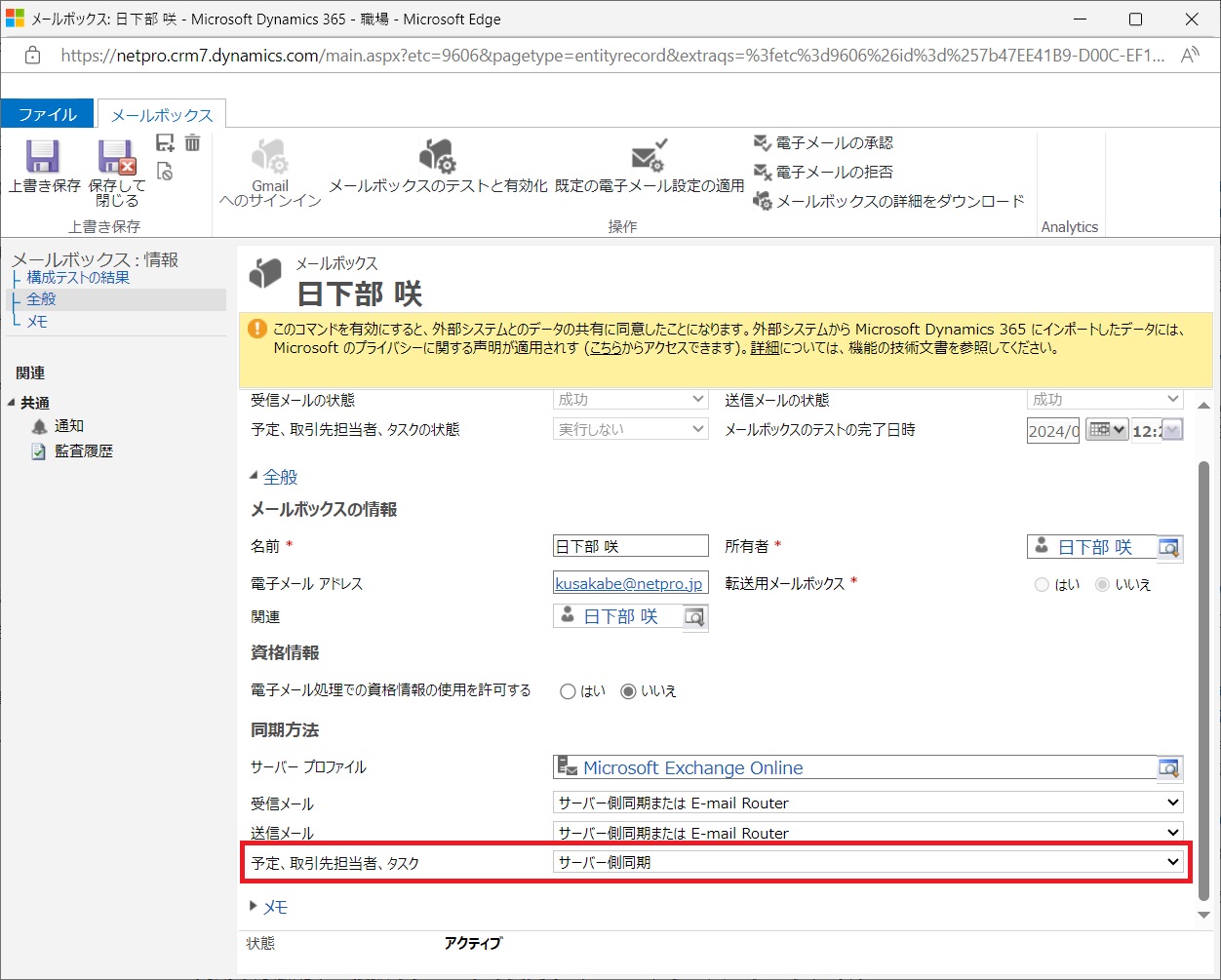
- Dynamics 365 Salesにいき、予定を立てたいリードかなにかを開き、タイムラインの[+] – [予定]をクリック。
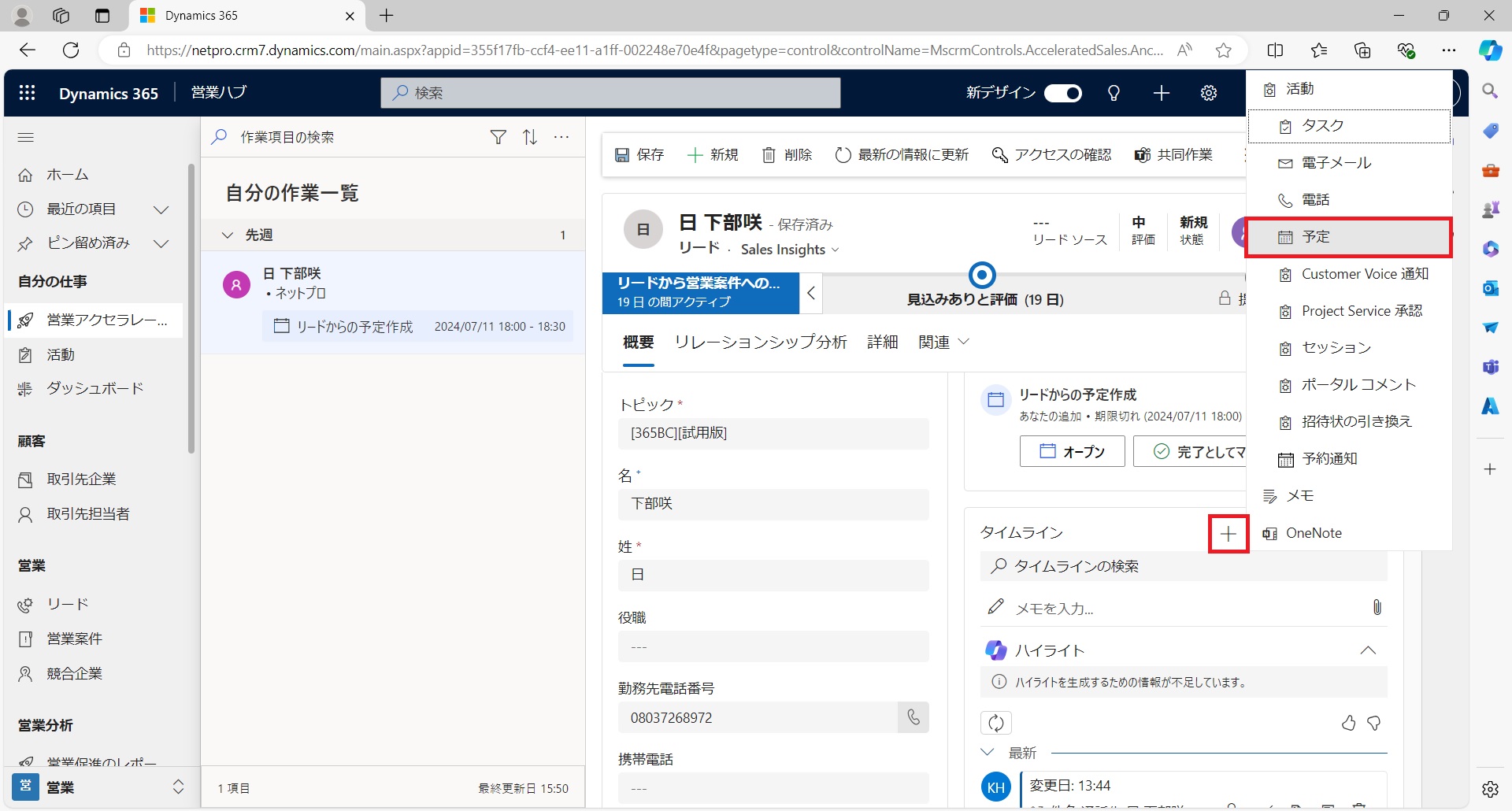
- 予定を立てます。件名や開始時刻などをいれ、[保存して閉じる]をクリック。
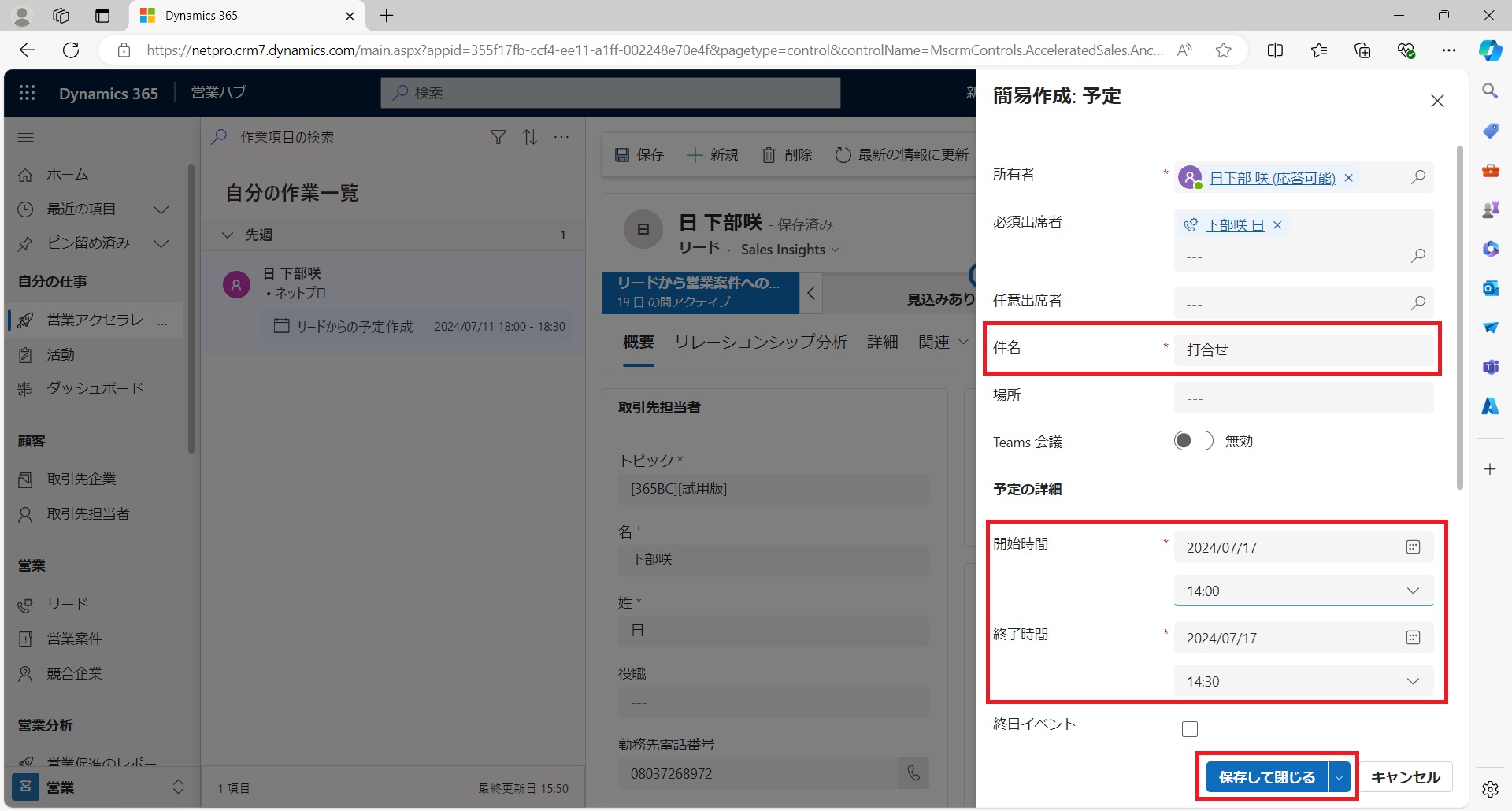
- Outlookを開きます。予定が同期されていることがわかりました。
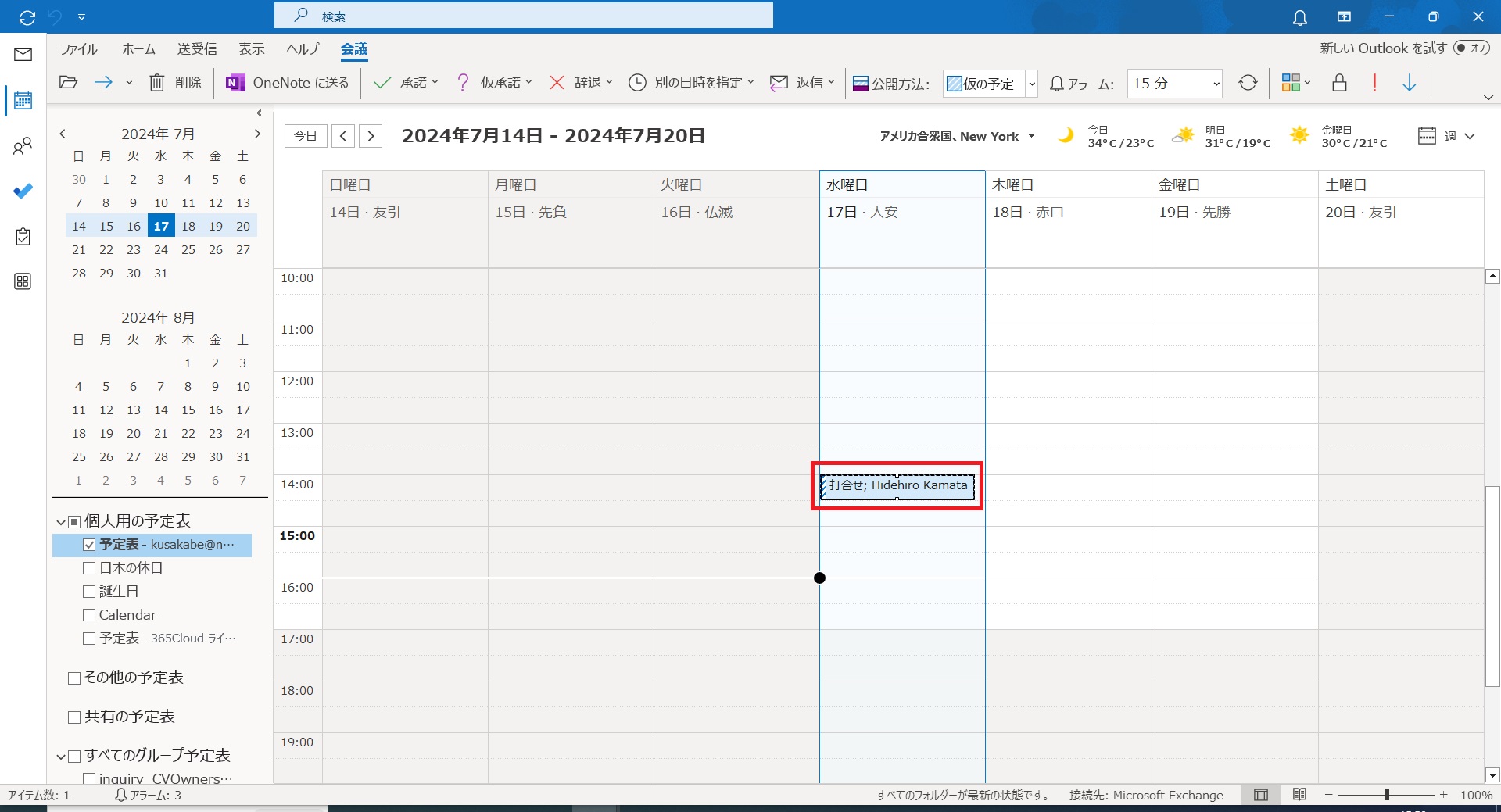
- 登録すると、相手にも予定がメールで自動で届きます。
